Konvertera ett mätvärde till en dimension
Du kan konvertera ett fält från ett mätvärde till en dimension i den aktuella vyn. Om du vill att ändringen ska påverka all framtida användning av fältet i arbetsboken kan du alternativt konvertera ett fält i rutan Data från ett mätvärde till en dimension. Se Dimensioner och mätvärden, blått och grönt(Länken öppnas i ett nytt fönster) för mer information om dimensioner och mätvärden.
Du kan även Konvertera diskreta fält till kontinuerliga och tvärtom.
Konvertera ett mätvärde i vyn till en diskret dimension
Du kan dra ett fält med mätvärde från rutan Data men sedan använda det som en dimension i vyn. Anta till exempel att du vill veta de aggregerade försäljningssummorna för varje möjlig rabatt. Vyn du letar efter ser ut så här:

Fältet Rabatt innehåller numeriska värden vilket innebär att när du ansluter till datakällan tilldelar Tableau det till området Mätvärden i rutan Data. I datakällan Urval - Superstore, som ingår i Tableau Desktop, varierar värdena för Rabatter från 0 till 80 %.
Här följer stegen för att skapa vyn som visas ovan:
Dra Försäljning till Rader och Rabatt till Kolumner. Tableau visar ett punktdiagram – det är den standardiserade diagramtypen när du placerar ett mätvärde på Rader och ett annat på Kolumner.

Tableau aggregerar Rabatt som AVG och Försäljning som SUM. Fälten är båda kontinuerliga vilket innebär att Tableau visa axlar längs den nedre och vänstra sidan av vyn (och inte kolumn- eller radrubriker).
För att bearbeta Rabatt som en dimension ska du klicka på listrutepilen i fältet (på hyllan Kolumner) och sedan välja Dimension från snabbmenyn. Tableau upphör att aggregera värdena för Rabatt vilket innebär att du nu ser en linje. Värdena för Rabatt är dock fortfarande kontinuerliga vilket innebär att Tableau fortfarande visar kontinuerliga axlar för båda fälten:

Klicka på listrutepilen på Rabatten igen och välj Diskret från snabbmenyn, för att slutföra processen. Transformationen av Rabatt är nu slutförd. Du kan nu se stapeldiagrammet som på den första bilden i början av detta ämne. Längst ned syns kolumnrubriker (0 %, 10 %, 20 % osv.) istället för en axel.
Låt oss se över hur vi kom till denna punkt:
Åtgärd Resultat Konvertera Rabatt från ett mätvärde till en dimension ... Försäljningsvärden aggregeras inte längre enligt rabattens ränta. Detta resulterar i ett linjediagram istället för ett punktdiagram. Konvertera Rabatt från kontinuerlig till diskret ... Tabell visar rubriker längst ned i vyn istället för en kontinuerlig axel. Det enda som återstår att göra är att dra Försäljning till Etikett och sedan formatera etiketterna gällande läsbarhet.
Diagrammet som skapas är något användbart då det bara finns 12 unika värden för Rabatt i datakällan. Om det hade funnits ett unikt värde för varje rad, som inte är ovanligt för ett numeriskt fält, skulle antalet enskilda staplar i den resulterande vyn vara lika med antalet rader i datakällan. Detta skulle förmodligen inte resultera i en användbar visualisering.
Konvertera ett mätvärde i rutan Data till en dimension
När du först ansluter till en datakälla tilldelar Tableau de flesta fält som innehåller kvantitativ eller numerisk information (det vill säga fält där värdena är nummer) som fält med mätvärden i rutan Data. Undantaget är för fält där namnet antyder datatypen såsom år eller månad (dessa skulle Tableau identifiera som datumdimensioner) eller fält som innehåller ord såsom ”ID” och ”Nyckel” där Tableau skulle kategorisera dem som dimensioner, även om de är numeriska.
Du kanske dock vill att några av fälten som Tableau har kategoriserat som mätvärden faktiskt ska vara dimensioner. Postnummer är ett klassiskt exempel – de består ofta helt och hållet av siffror. Informationen är dock kategorisk och inte kontinuerlig – du skulle aldrig vilja aggregera postnummer genom att lägga till eller beräkna medelvärde för dem. På samma sätt kan ett fält som innehåller individers ålder kategoriseras som ett mätvärde som standard i Tableau då det innehåller numeriska data. I vissa fall kanske du vill lägga till eller ta ett genomsnitt på åldrar. Du kanske dock även vill se varje enskild ålder som en klass eller kategori. I detta fall vill du att Tableau ska skapa rubriker för detta fält snarare än en axel. Om du vill använda ålder i din vy på detta sätt kan du konvertera fältet till en dimension.
Gör något av följande för att konvertera ett mätvärde till en dimension i rutan Data.
Klicka och dra fältet från ett område med mätvärden i rutan Data och släpp det i ett dimensionsområde (ovanför linjen).

Högerklicka (kontrollklicka på Mac) på mätvärdet i rutan Data och välj Konvertera till dimension.
Om du placerar ett fält, som har konverterats från ett mätvärde till en dimension, på en hylla produceras nu rubriker istället för en axel.

Använda dialogrutan Släpp fält
I vissa användningsfall kan du ta en genväg genom att högerklicka och dra (Option + dra på en Mac) ett fält från datarutan till vyn. Det gör att dialogrutan Släpp fält, med olika former av fältet, öppnas. Vilka alternativ som är tillgängliga beror på vilken datatyp fältet som dras har. Det primära syftet med den här dialogrutan är att välja aggregering, men kan även tillhandahålla alternativ för att ändra från en dimension till ett mätvärde eller välja mellan ett kontinuerligt och diskret fält.
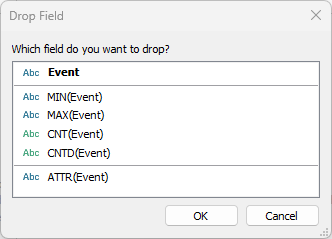
Välj det alternativ som du vill använda och klicka på OK för att slutföra åtgärden.
